Active Directory Federation Services
Configuración de AD FS
El siguiente paso es configurar el servicio de federación.
-
En el panel de control del Administrador del servidor, se abrirá la alerta y luego seleccione Configurar el servicio de federación en el servidor.

Se abre el Asistente de configuración del servicio de federación de Active Directory.
-
En la página de Bienvenida, seleccione Crear el primer servidor de federación en una granja de servidores de federación y luego haga clic en Siguiente.
-
En la página Conectarse a AD DS, especifique una cuenta con derechos de administrador de dominio para el dominio de Active Directory ironchip.local al que está unida esta computadora y luego haga clic en Siguiente.
-
En la página Especificar propiedades del servicio, haga lo siguiente y luego haga clic en Siguiente:
- Importa el certificado SSL que hayas obtenido anteriormente. Este certificado es el certificado de autenticación de servicio requerido. Selecciónelo en el menú desplegable.
- Para proporcionar un nombre para su servicio de federación, escriba adfs.ironchip.local. Este valor es el mismo valor que proporcionó cuando inscribió un certificado SSL en los Servicios de certificados de Active Directory (AD CS).
- Para proporcionar un nombre de visualización para su servicio de federación, escriba Ironchip Corporation.
-
En la página Especificar cuenta de servicio, seleccione Usar una cuenta de usuario de dominio existente o una cuenta de servicio administrada de grupo.
Para completar el paso 5, debe crear un usuario específico para ese servicio. Vaya al Paso 1 para agregar un usuario si no sabe cómo hacerlo. Agregue un usuario de service-adfs.
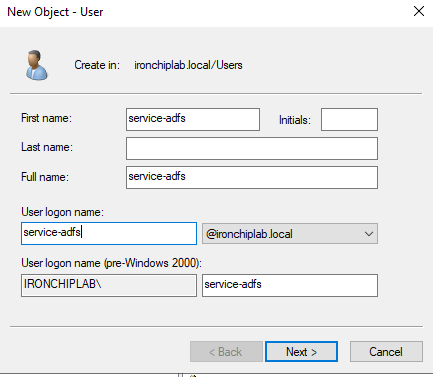
Después de eso, puede volver al asistente y seleccionar ese usuario
-
En la página Especificar base de datos de configuración, seleccione Crear una base de datos en este servidor mediante la base de datos interna de Windows y luego haga clic en Siguiente.
-
En la página Opciones de revisión, verifique sus selecciones de configuración y luego haga clic en Siguiente.
-
En la página Comprobaciones de requisitos previos, verifique que todas las comprobaciones de requisitos previos se hayan completado correctamente y luego haga clic en Configurar.
-
En la página Resultados, revise los resultados, verifique si la configuración se completó correctamente, aparecerán 4 advertencias, pero no se preocupe por eso ahora.
